Heim >Computer-Tutorials >Computerwissen >Die Win10-Auflösung kann nicht angepasst werden
Die Win10-Auflösung kann nicht angepasst werden
- WBOYWBOYWBOYWBOYWBOYWBOYWBOYWBOYWBOYWBOYWBOYWBOYWBnach vorne
- 2024-02-11 14:20:301392Durchsuche
PHP Editor Youzi beantwortet Ihre Frage zum Anpassen der Auflösung von Win10. Bei Verwendung des Betriebssystems Windows 10 kommt es manchmal zu Problemen bei der Auflösungsanpassung, die zu einer unbefriedigenden Bildschirmdarstellung führen. Dies kann auf ein Treiberproblem, falsche Monitoreinstellungen oder ein falsch konfiguriertes Betriebssystem zurückzuführen sein. In diesem Artikel erhalten Sie eine detaillierte Einführung zur Lösung dieses Problems, damit Sie die Auflösung anpassen und ein besseres visuelles Erlebnis erzielen können. Lass uns einen Blick darauf werfen!
 1. Spezifische Anpassungsmethode für die Computerauflösung
1. Spezifische Anpassungsmethode für die ComputerauflösungWie passt man die Bildschirmgröße an die Computerauflösung an? Was ist die geeignete Bildschirmauflösung für einen Desktop-Computer? Viele Menschen wissen nicht, wie sie die Computerauflösung anpassen sollen. Die Antwort liegt ganz einfach in den Systemeinstellungen. Der unten stehende Editor stellt detailliert vor, wie die Computerauflösung angepasst wird.
Drücken Sie zunächst die Tastenkombination [win+i] oder klicken Sie auf die Startmenüleiste in der unteren linken Ecke und klicken Sie in den Popup-Optionen auf [Einstellungen], um die Systemeinstellungen einzugeben. Wählen Sie als Nächstes [System] in der Systemeinstellungsoberfläche aus, um die detaillierte Einstellungsoberfläche aufzurufen.
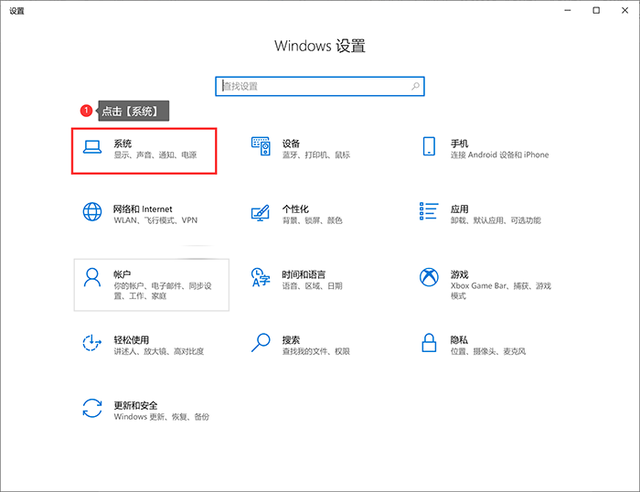
Schritt 2: Klicken Sie in der linken Optionsleiste auf [Bildschirm], suchen Sie rechts nach [Anzeigeauflösung] und wählen Sie die entsprechende Auflösung entsprechend den tatsächlichen Anforderungen aus.
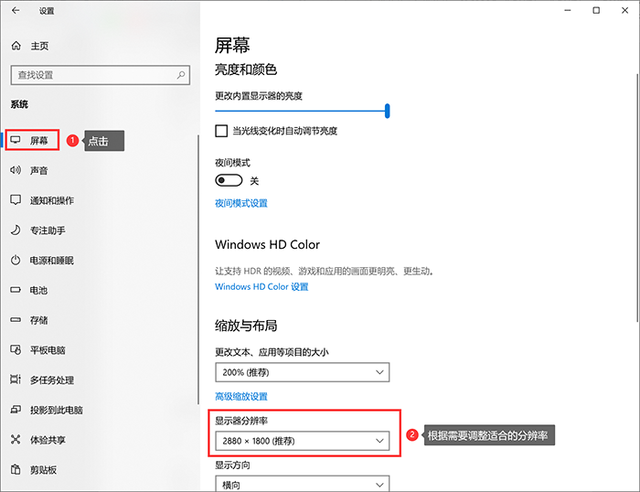
Es wird empfohlen, die vom System empfohlene Auflösung zu wählen. Dies ist die beste Option basierend auf Ihrer Computerkonfiguration und ist sehr praktisch.
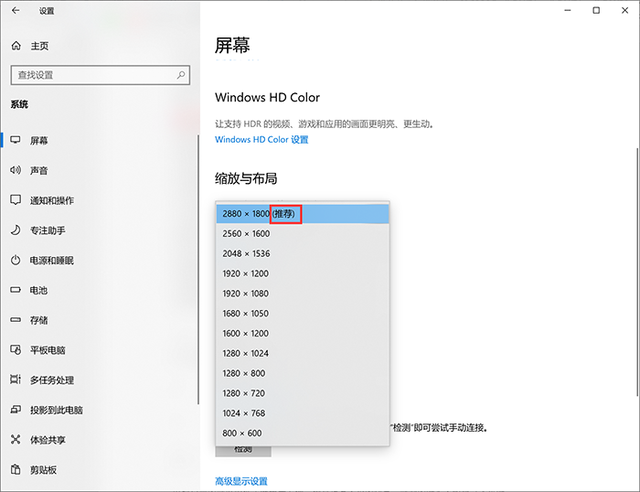
Schritt 3: Klicken Sie auf [Änderungen speichern], um die Auflösungsanpassung abzuschließen.
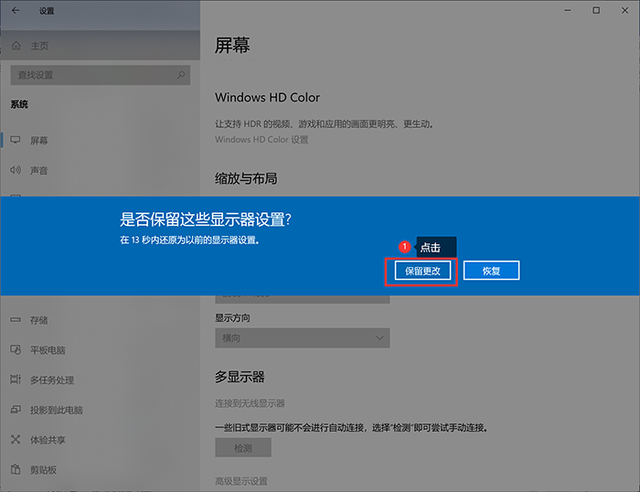 2. Ergänzende Fragen
2. Ergänzende FragenFrage 1: Wie passt man das Anzeigeverhältnis des Computer-Desktops an?
Sie können das Anzeigeverhältnis des Computer-Desktops ändern, indem Sie die Auflösung und Skalierung anpassen. Es wird empfohlen, den vom System empfohlenen Teil auszuwählen.
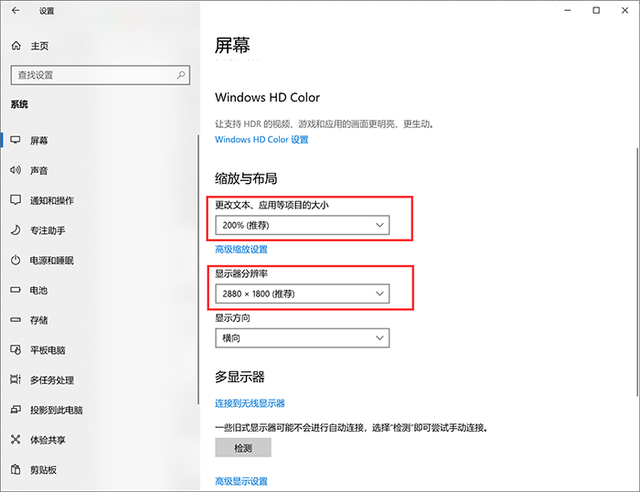
Frage 2: Warum kann ich die Computerauflösung nicht anpassen?
Es ist schwierig, die Auflösung des Win10-Systems anzupassen, oft aufgrund von Problemen mit dem Grafikkartentreiber. Eine Neuinstallation des Grafikkartentreibers kann das Problem lösen.
Klicken Sie mit der rechten Maustaste auf [Arbeitsplatz], klicken Sie auf [Verwalten] und klicken Sie der Reihe nach auf [Geräte-Manager] → [Anzeigeadapter] → [Treiber aktualisieren].
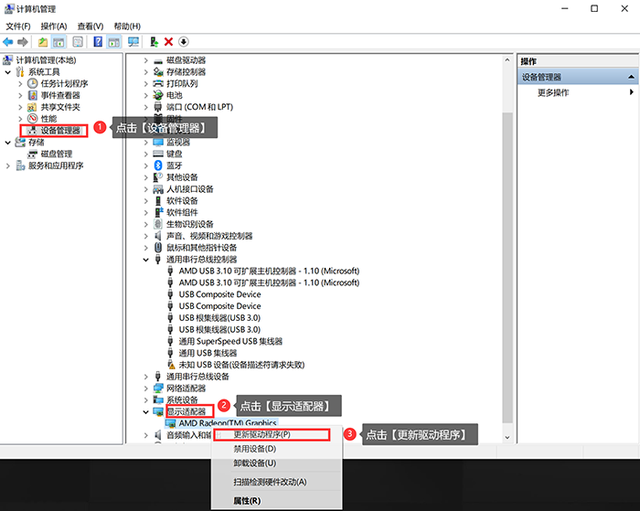
Klicken Sie dann auf „Automatisch nach aktualisierter Treibersoftware suchen“ und warten Sie, bis die Suche abgeschlossen ist, bevor Sie sie herunterladen und installieren. Nachdem das Update abgeschlossen ist, können Sie die Auflösung anpassen.
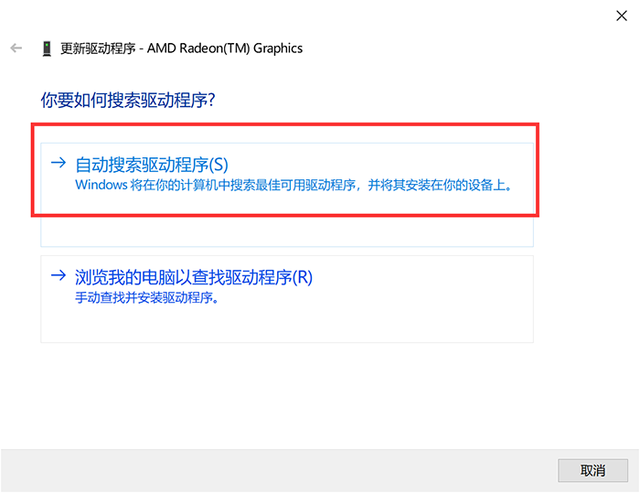
Wie stelle ich die Auflösung eines Win10-Computers ein? Denken Sie, dass Ihr Geist viel klarer ist, nachdem Sie das Tutorial des Herausgebers gelesen haben? Wenn Sie der Meinung sind, dass dieser Artikel für Sie hilfreich ist, liken und kommentieren Sie den Artikel und teilen Sie ihn mit mehr Menschen in Not.
Das obige ist der detaillierte Inhalt vonDie Win10-Auflösung kann nicht angepasst werden. Für weitere Informationen folgen Sie bitte anderen verwandten Artikeln auf der PHP chinesischen Website!

